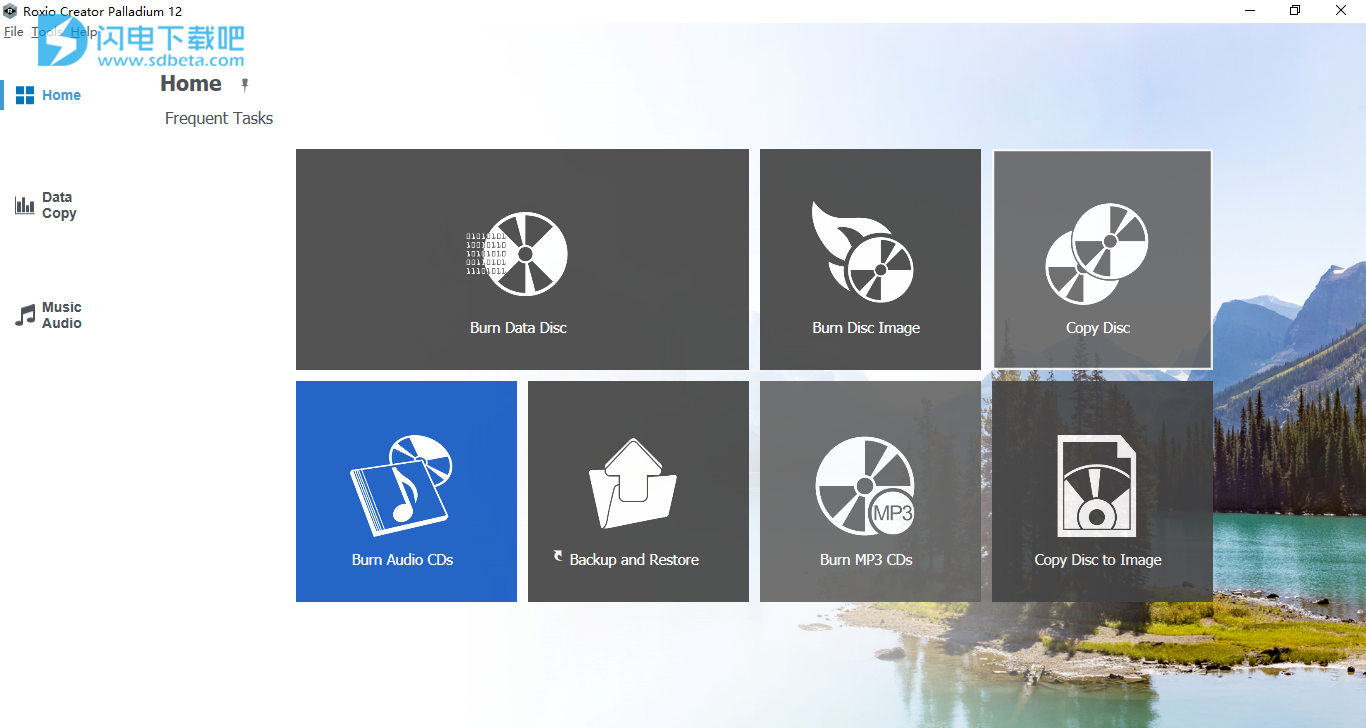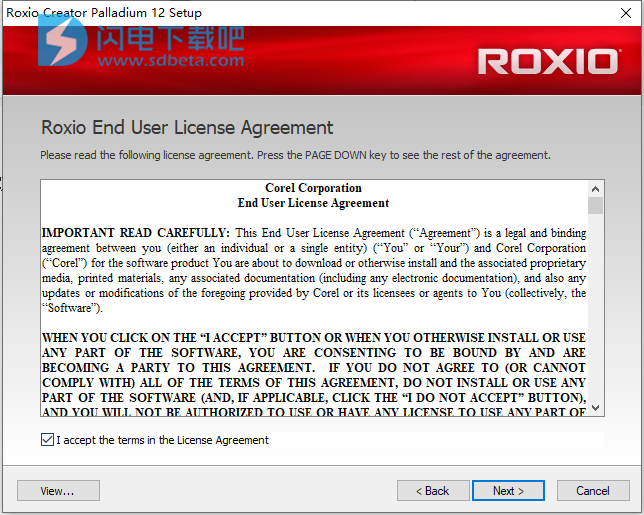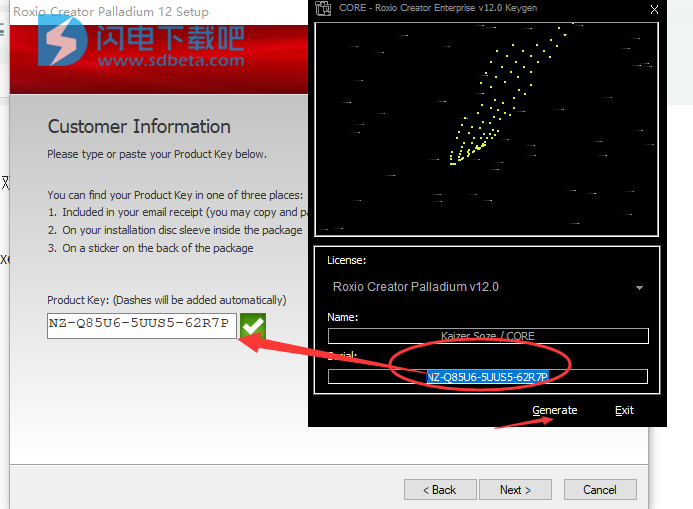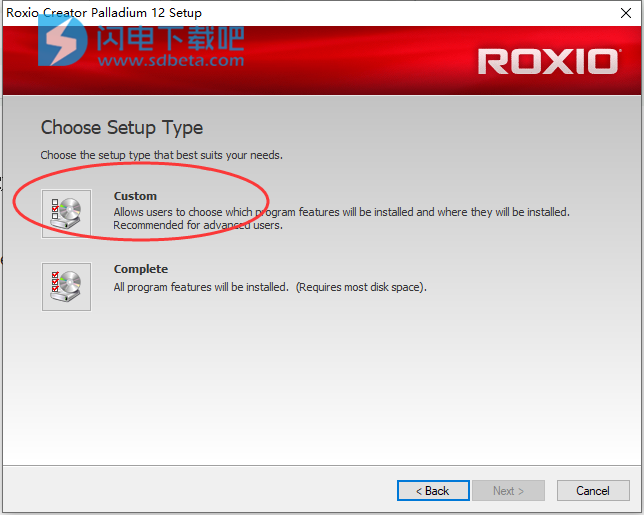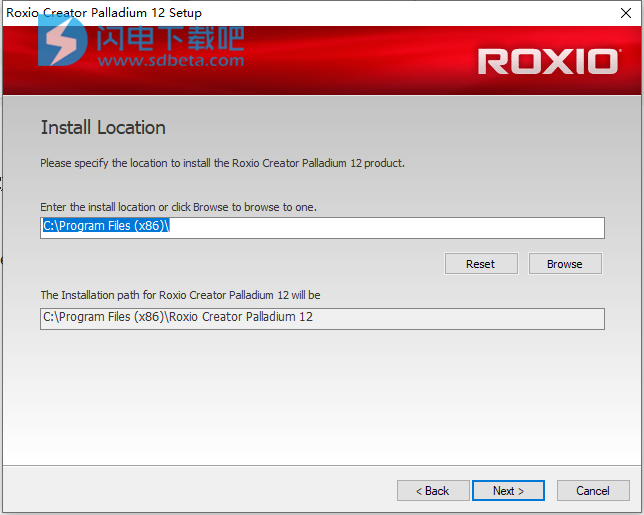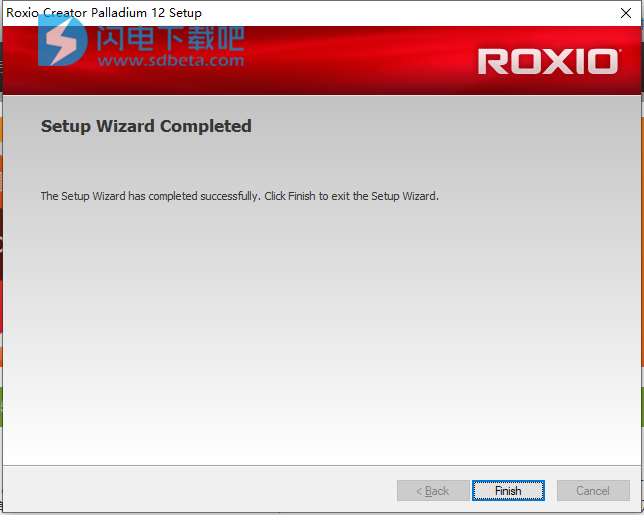Roxio Creator破解版结合了数十种有用的应用程序,工具和项目,激发您的创造力,为您的数字生活带来秩序,并帮助您建立持久的回忆,与朋友和世界分享。从保护和存档数据,到制作和转换视频,再到编辑照片和声音,只有一种产品能够以易于部署,经济实惠的解决方案为您的移动员工提供正确的功能组合。 Roxio Creator长期以来被公认为业界销量第一的数字媒体套件,它继续为全球超过3.5亿消费者提供令人难以置信的易用性,帮助他们完成日常数字媒体任务,本次带来破解版下载,含注册机,亲测可生成有效的注册密钥,有需要的朋友不要错过了!
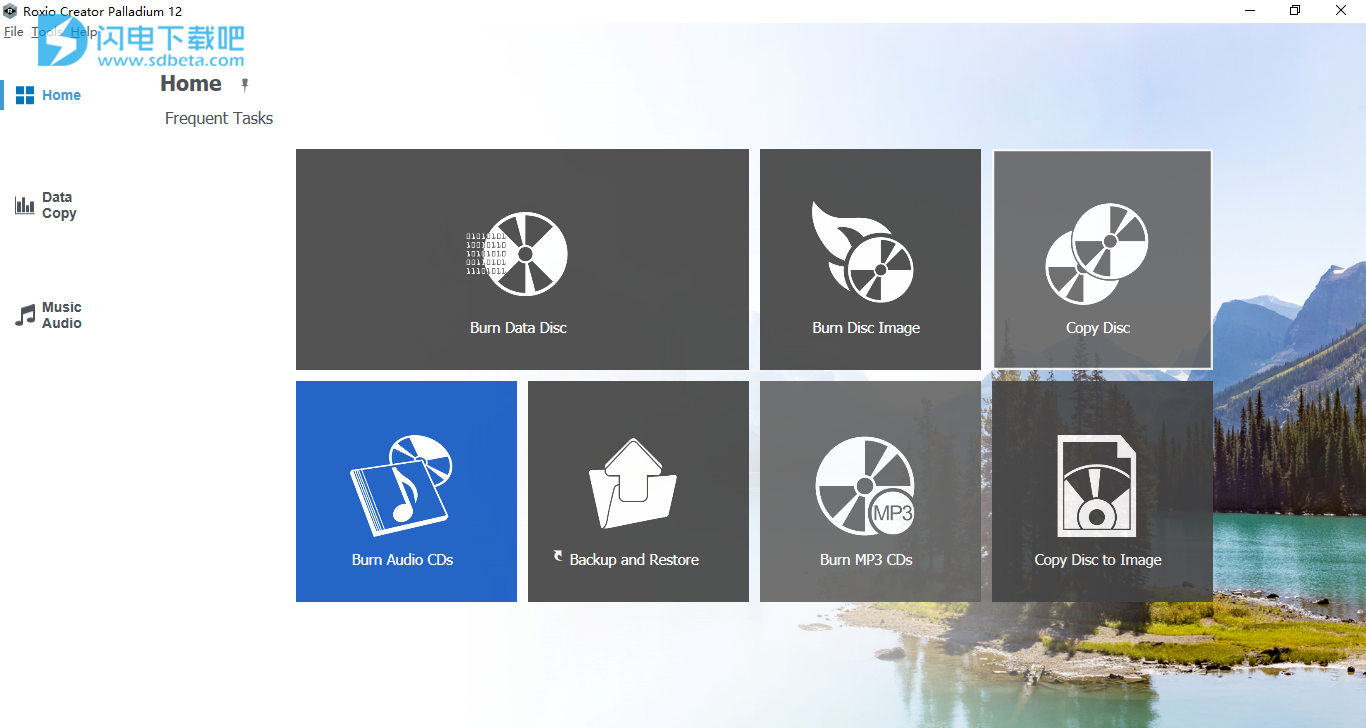
安装破解教程
1、在本站下载并解压,加载cr-rcp12.iso,双击setup运行,如图所示,选择english

2、勾选接受许可协议条款,点击next
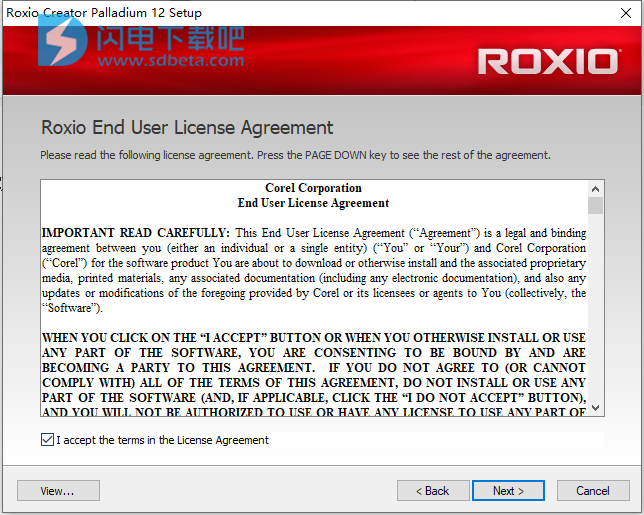
3、打开CORE文件夹,运行core-keygen.exe,如图所示,点击生成按钮,将生成的密钥复制到软件中,点击next
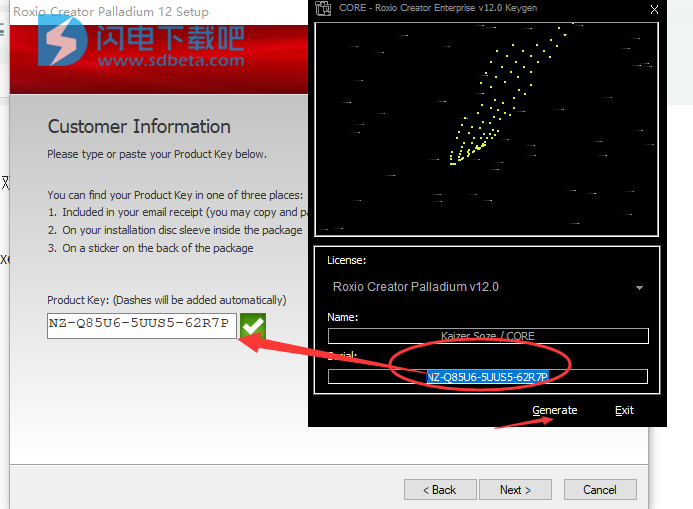
4、选择安装类型,自定义
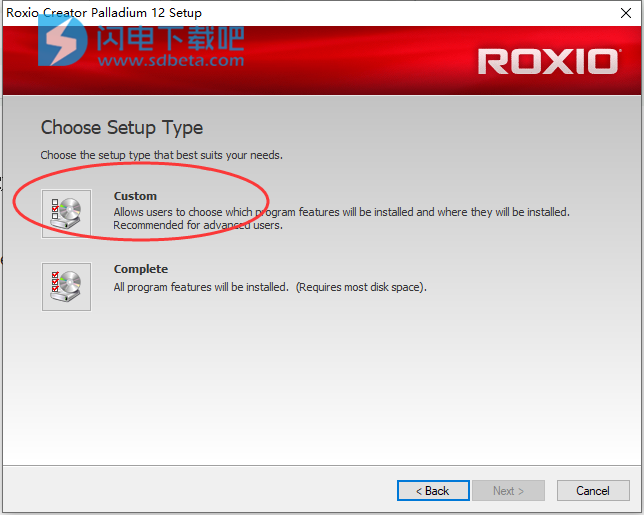
5、选择安装路径,点击next
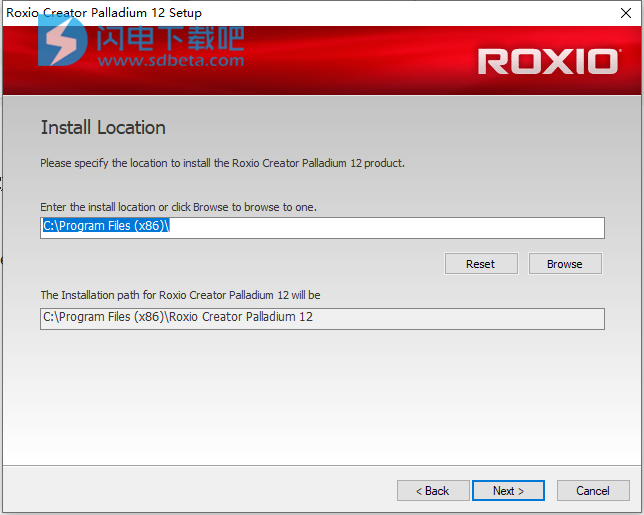
6、安装完成,退出向导
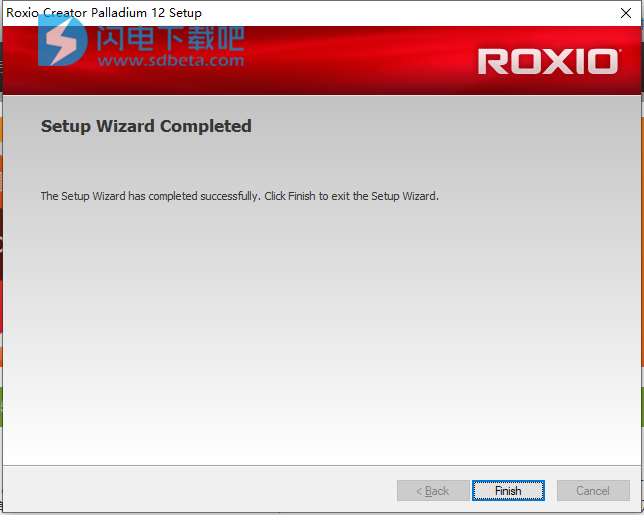
使用说明
1、支持的输入格式:
*视频:AVI,DV,HDV,DV-AVI,MPEG-1/2/4,MPEG2-HD,DVD视频,DVR-MS,TiVo,ASF,MOV,WMV,QuickTime,3GP,MPEG2传输流,AVC( H.264),AVCHD,3D上/下全高和半高,并排全宽和半宽,3D MPO。
*音频:音频CD,MP3,WAV,WMA,Dolby®DigitalAC-3,AAC,Ogg Vorbis,FLAC,M4A,MP4,播放列表(WPL,ASX,M3U,PLS,XSPF)。
*图像:3D MPO,JPG,PNG,TIFF,BMP,GIF,RAW文件支持来自300多个使用PaintShop PRO的相机型号。
2、支持的输出格式:
*视频:AVI,DV-AVI,HDV,MPEG-1/2/4,MPEG-2 HD,WMV,WMV HD,AVC(H.264),AVCHD,3GP,DivX®,DivXPlus®,3D MPO,3D并排的全宽和半宽,上/下全高和半高,立体红/青色。
*音频:MP3,WAV,WMA,Dolby Digital AC-3,Ogg Vorbis,FLAC,MPEG-1/2,M4A,M4B,AAC,播放列表(M3U,PLS,XSPF,WPL)。
*图片:JPG,PNG,TIFF,BMP,GIF,3D MPO。
*视频光盘格式:DVD,视频CD(VCD),超级视频CD(SVCD),迷你DVD
3、可记录格式
*支持所有流行的可录制格式:CD-R / RW,DVD + R / RW,DVD-R / RW,DVD-R DL,DVD + R DL,DVD-RAM,BD-R / RE,BD-R / RE DL
*支持流行的光盘映像格式:读取ISO,C2D,BIN / CUE和GI;写ISO和GI
使用帮助
1、文件菜单
*新项目-启动您选择的新项目。
*打开已保存的项目-打开已保存的项目。一次可以打开多个项目,但它们必须是不同类型的项目。
*保存-保存当前项目。如果无法保存项目,则此菜单项将不可用。有关更多信息,请参阅保存RoxioHome项目。
*另存为-提示您以新名称保存当前项目。当您想要创建现有项目的变体而不影响原始项目时,“另存为”非常有用。如果无法保存项目,则此菜单项将不可用。
*最近五个已保存项目的列表。从列表中选择一个项目以将其打开。
*退出-关闭RoxioHome。如果可以保存任何未保存的项目,系统将提示您保存它们。
2、工具菜单
*弹出/关闭驱动器托盘-打开或关闭驱动器托盘。该菜单将包含连接到系统的每个驱动器的条目。(此功能不适用于所有驱动器。)
*可用工具的列表。有些工具可以直接在RoxioHome中使用;其他人则在一个单独的窗口中启动。
*首选项-打开“首选项”窗口,该窗口可用于自定义RoxioHome。有关更多信息,请参阅RoxioHome首选项。
3、帮助菜单
*帮助-打开帮助文件,该文件说明如何使用主应用程序和计算机上安装的任何项目模块。
*在线技术支持-此菜单项将带您进入我们的技术支持网站,您可以在其中找到常见问题解答,其他产品信息和技术支持。(需要Internet连接。)
*检查更新-使用此菜单项检查软件的修补程序和新版本。(需要Internet连接。)
*向Roxio提供反馈-分享您的想法,以便我们继续改进我们的产品。(需要Internet连接。)
*Gracenote-您的音乐信息来源-此菜单项将打开www.gracenote.com。(需要Internet连接。)
*关于本软件-选择此菜单项将显示一个窗口,其中包含版本号以及有关主应用程序和每个已安装组件的其他信息。
注意:此版本的程序可能无法使用此处描述的某些菜单项。
4、启动一个新的Roxio Home项目
从Roxio Home,您可以使用以下任何方法启动新项目:
*选择“文件”>“新建项目”,然后从其中一个子菜单中选择一个项目。
要么
*单击项目类别。 出现一个项目列表。 单击项目名称以启动该类型的新项目。
5、取消Roxio Home项目
有时您可能希望取消项目或只是重新开始。 要在单击“执行”按钮之前取消项目,请执行以下操作之一:
*选择文件>新建项目。 如果系统询问您是否要保存当前项目,请单击“否”。
*从项目列表中选择一个新项目。 如果系统询问您是否要保存当前项目,请单击“否”。
要在单击“转到”按钮后取消项目,请单击进度指示器上的“取消”。
注意:在项目开始刻录到一次写入光盘后取消项目将导致光盘无法使用。 如果在开始刻录到可擦写光盘后取消项目,则需要先擦除光盘才能再次使用它。
6、保存Roxio Home项目
可以保存许多类型的项目。 该应用程序实际上并不保存项目中所有文件的副本; 它会保存文件列表及其在您计算机上的位置。 这使得将来很容易重新创建项目。
要保存Roxio Home中内置的项目:
*选择文件>保存或文件>另存为。 (如果这些菜单项处于非活动状态,则项目是无法保存的类型。)
注意:打开已保存的项目时,如果项目中的任何文件丢失,将通知您。 如果在保存项目后移动或删除文件,则会发生这种情况。 要还原丢失的文件,请从其新位置再次添加该文件。